必剪APP画中画效果教程。必剪APP是一款好呢手欢迎的APP,有很多的用户,下面就让小编来介绍一下必剪APP怎么制作画中画效果,有兴趣的小伙伴可以一起来看一看。
1、进入必剪首页选择左上角【剪辑】导入本地视频。
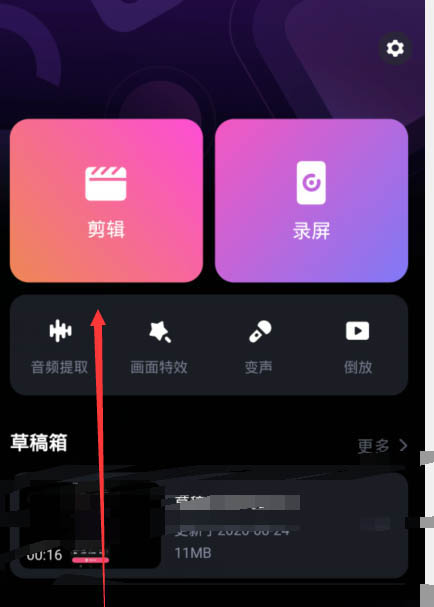
2、进入视频编辑界面左侧滑动下方工具栏。
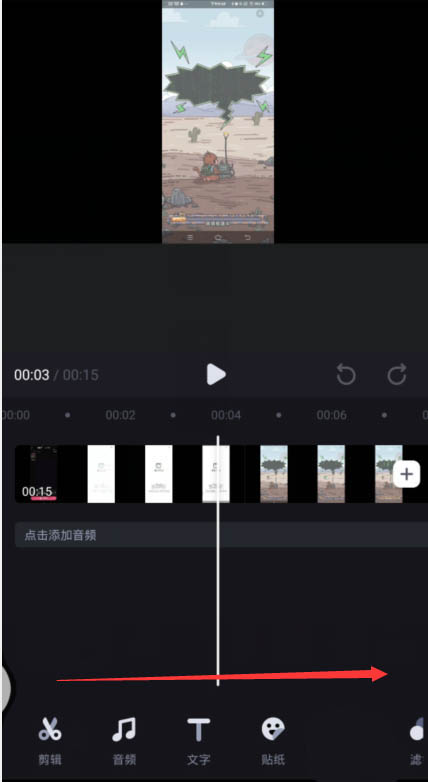
3、找到必剪的画中画功能点击【画中画】选项。
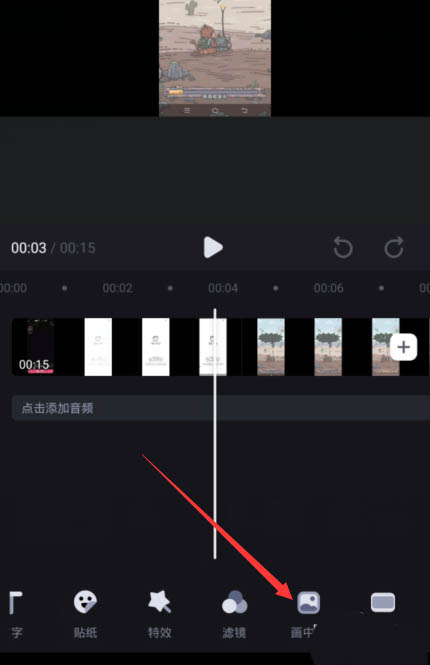
4、进入视频素材面板选项添加的画中画素材。
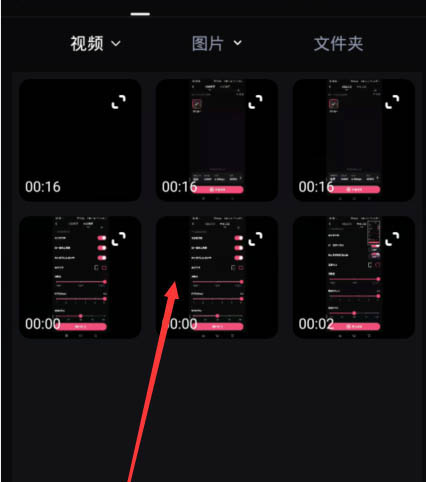
5、进入画中画设置选项【混合模式】按钮。
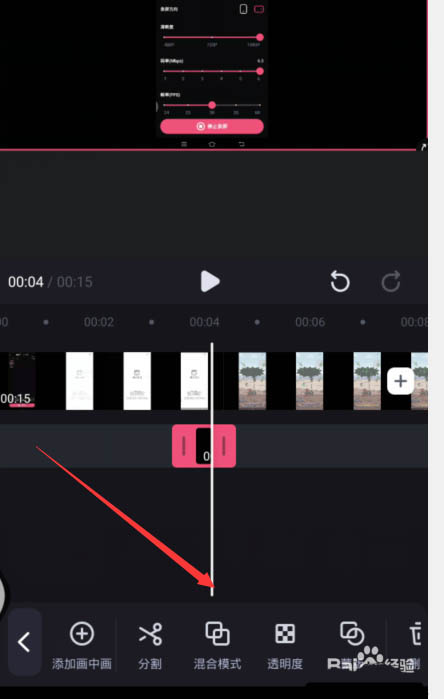
6、选择模式下方的【效果】点击右上角对号操作结束。
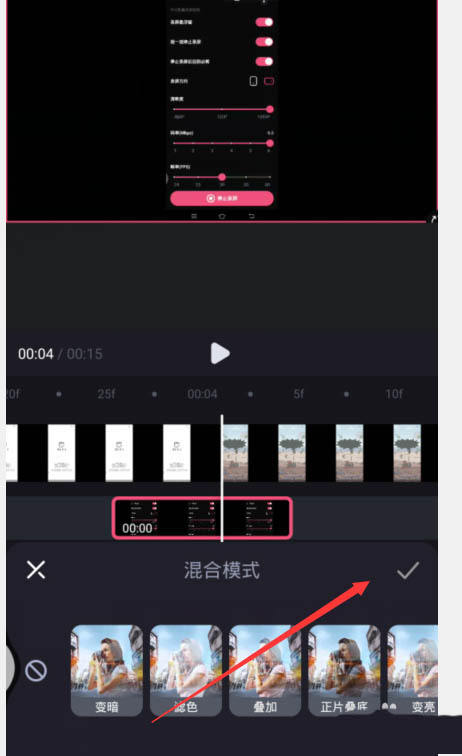
以上就是小编给大家带来的必剪APP怎么制作画中画效果的全部内容,希望能帮到大家。
———想要了解更多资讯就请继续关注zi7吧!

99.65MB
点击查看
17.65MB
点击查看
40.18MB
点击查看
40.92MB
点击查看
28.98MB
点击查看
109.07MB
点击查看